De multe ori, folosim numere secvențiale pentru a organiza seturi mari de date. În loc să tastați manual numere lângă date, puteți utiliza pur și simplu funcția SEQUENCE pentru a efectua această sarcină.
Este o funcție extrem de ușoară care permite imbricarea, ceea ce înseamnă că poți fi creativ cu formula și poți efectua multe alte calcule complexe, economisind mult timp și frustrare.
Acest articol discută despre sintaxa acestei formule și câteva exemple pentru a vă ajuta să înțelegeți mai bine această formulă. Așadar, citiți mai departe pentru a stăpâni funcția SEQUENCE în Foi de calcul Google.
Ce este SEQUENCE în Foi de calcul Google?
SECVENȚA este o funcție care completează automat celulele în Foi de calcul Google in functie de parametrii pe care ii dati in formula. Funcționează prin numărarea secvențială de unde îi spuneți în toate celulele pe care le specificați. Fiecare celulă ar trebui să conțină valori unice, ceea ce va face construirea anumitor tipuri de foi de calcul mai ușoară.
Puteți găsi funcția navigând la Inserare > Funcție > Matematică. Pentru a înțelege mai bine, haideți să ne aruncăm în capul modului în care funcționează funcția.
Sintaxa lui SEQUENCE în Foi de calcul Google
Formula pentru SEQUENCE folosește patru argumente, dintre care trei sunt opționale. Iată formula pentru SEQUENCE în Foi de calcul Google:
=SEQUENCE(rând, coloană, început, pas)
Iată ce reprezintă fiecare dintre argumentele din această formulă:
- rând: este un argument obligatoriu care specifică rândurile pe care trebuie să le returnați
- coloană: Acest argument opțional definește numărul de coloane pe care doriți să le returnați. Dacă este lăsată goală, matricea va avea doar o coloană.
- start: Acesta este, de asemenea, un argument opțional care definește numărul cu care începe secvența. Dacă este lăsat gol, „1” va fi folosit pentru a începe secvența.
- Etapa: Acesta este un alt argument opțional care definește diferența dintre fiecare număr. Dacă este lăsată goală, diferența dintre numerele din matrice va fi 1.
Exemple ale funcției SEQUENCE în Foi de calcul Google
Privind sintaxa formulei ne dă o idee de bază despre utilizarea funcției. Cu toate acestea, privire la formula în acțiune vă poate îmbunătăți și mai mult înțelegerea. Iată câteva exemple de formula SEQUENCE în Foi de calcul Google pentru a vă ajuta să o stăpâniți.
Secvență cu o singură coloană
Aceasta este cea mai folosită aplicație a SEQUENCE în foile de calcul. Acesta generează o listă verticală de numere într-o singură coloană. Lungimea listei este definită de rând argument pe care îl folosești. Iată pașii de urmat pentru a construi o singură secvență de coloane:
- Faceți clic pe celula în care doriți să introduceți formula, A1 în exemplu.
- Scrieți începutul formulei, care este =SECVENȚA(
- Scrieți numărul de rânduri pe care doriți să le creați. În acest caz, scriem 10.
- Acum, introduceți paranteza de închidere pentru a finaliza formula.
- presa introduce pentru a executa formula.
În acest caz, singurul argument pe care trebuia să-l definim a fost numărul de rânduri în care doream să afișăm numerele.
Secvență cu un singur rând
Acesta este, de asemenea, un alt scenariu de utilizare larg răspândit pentru funcția SEQUENCE. Funcționează similar cu exemplul anterior, creând o listă de numere de la stânga la dreapta. Aici, al doilea argument definește lungimea listei. Veți observa că pentru rândul secvențelor de un singur rând, trebuie să setați rând argument la "1" în loc de numărul de celule pe care doriți să le utilizați.
Iată pașii pe care trebuie să-i urmați pentru a crea o secvență de un singur rând în Foi de calcul:
- Faceți clic pe celula în care doriți să introduceți formula și introduceți =SECVENȚA(
- Introduceți numărul de rânduri pe care doriți să le creați. În acest caz, scriem 1 ca prim argument, deoarece vrem doar un rând.
- Adăugați o virgulă și introduceți al doilea argument, care este numărul de coloane dorit. În acest caz, scriem 10.
- Nu avem nevoie de argumente suplimentare aici, așa că terminăm formula cu o paranteză de închidere.
- presa introduce a executa
După cum am discutat înainte, primul rând Argumentul este crucial de scris, iar formula nu va funcționa corect dacă o săriți peste. Acum să ne uităm la ce se întâmplă dacă folosiți numere diferite pentru argumentele rând și coloană.
2-Dimensional Array
În acest exemplu, vom folosi toate cele patru argumente pentru a demonstra pe deplin formula. Să presupunem că vrem o secvență care va începe de la 10 și va merge până la 200, cu o diferență de 10 între fiecare număr. De asemenea, dorim să arătăm datele noastre pe 4 rânduri și 5 coloane. Iată pașii pe care trebuie să îi urmați pentru a face acest lucru:
- Faceți clic pe celula în care doriți să introduceți formula. Asigurați-vă că există suficiente celule pentru a conține valorile atât pentru rânduri, cât și pentru coloane.
- introduce =SECVENȚA(
- Acum introduceți primul și al doilea argument, împărțit prin virgulă. Primul argument este 4, în timp ce al doilea este 5 în acest caz — 4 rânduri și 5 coloane.
- În plus, vom folosi și start si Etapa argument. Acestea folosesc ambele valoarea de 10 deoarece vrem să începem de la 10 și să creștem și cu trepte de 10.
- La final, adăugați suportul de închidere și apăsați introduce.
Matrice de date
Există mai multe moduri inteligente de a utiliza această funcție, cum ar fi imbricarea unei alte funcții în formula SEQUENCE. O metodă de a face acest lucru este crearea unei secvențe de date. Puteți face acest lucru utilizând formula DATE în cadrul formulei SEQUENCE. Iată pașii pe care trebuie să îi urmați pentru a face acest lucru:
- Scrie =SECVENŢĂ( într-o celulă goală, pentru a începe formula.
- Scrie rând și coloană argumente împărțite prin virgulă. În exemplul nostru, folosim 12 pentru rând argument şi 1 pentru coloană.
- Acum trebuie să scriem start argument aici. În schimb, începem să scriem formula datei. În acest caz, scriem DATA(2022,1,1).
- Adăugați o altă virgulă și introduceți Etapa argument. În acest caz, este 1 pentru a avea zile consecutive unice. Dacă vrei să faci săptămâni, ai putea să tastați 7.
- La final, adăugați suportul de închidere și apăsați introduce.
Nu veți vedea instantaneu formatul datei, cu care v-ați obișnuit. În schimb, veți vedea o secvență de numere aparent aleatorii. Pentru a schimba numerele în date:
- Selectați celulele care conțin numerele și faceți clic pe Format.
- În meniul derulant, faceți clic pe Număr și apoi Data.
De asemenea, puteți consulta ghidul nostru pentru Formatarea Foi de calcul Google pentru a afla mai multe.
Încheierea SEQUENCE în Foi de calcul Google
SEQUENCE este o funcție Google Sheets la îndemână care vă economisește timp atunci când construiți foi de calcul mari. Deși am folosit exemple la scară mică pentru a fi ușor de urmărit, este ușor să ne imaginăm cum mult mai ușoară această funcție le face viața celor care trebuie să facă seturi de date secvențiale considerabile des.
Cu toate acestea, SEQUENCE este doar începutul pentru a face Google Suite mai ușor de utilizat. Există o mulțime de alte trucuri pentru a vă economisi timp și efort.
10 sfaturi Google Docs care durează câteva secunde și vă economisesc timp
Citiți în continuare
Subiecte asemănătoare
- Productivitate
- Foi de calcul Google
Despre autor
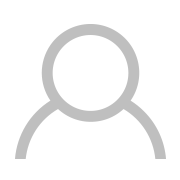
Aboneaza-te la newsletter-ul nostru
Alăturați-vă buletinului nostru informativ pentru sfaturi tehnice, recenzii, cărți electronice gratuite și oferte exclusive!
Click aici pentru a te abona


